Wer mit der Familie öfter mal Videokonferenzen macht, bei denen mehrere Personen vor dem Fernseher sitzen, möchte auf diesem vielleicht die FaceTime Session darstellen, so dass alle Teilnehmer groß zu sehen sind.
Vielleicht hab Ihr einen ganz modernen Fernseher, der schon AirPlay 2 integriert hat oder Ihr habt noch ein separates Apple TV per HDMI angeschlossen. Eure Idee wird in beiden Fällen die gleiche sein: Einfach per AirPlay das FaceTime Bild auf den TV streamen. Und das klappt auch gut – bis auf einen gewaltigen Haken: Apple verbietet es bei FaceTime Nutzung das Querformat zu nutzen. Das lässt sich leicht verifizieren, wenn Ihr bei aktiver Bildschirmspiegelung mal Eure Fotos anseht: die werden problemlos im Querformat dargestellt. Wechselt Ihr auf FaceTime ist dieses ausschließlich im Hochformat. Diesen Fehler gib es seit Jahren. Möglicherweise ist es aber auch kein Fehler und Apple untersagt Euch einfach FaceTime auf diese Weise zu nutzen, schließlich heißen zwei kompatible Apple Geräte noch lange nicht dass auch die dritte Komponente, die Apple FaceTime App, das macht was Ihr erwartet.
Der Workaround (wir haben echt keine bessere Lösung parat, selbst mit HDMI am iPhone oder iPad gibts kein Querbild), ist folgender: Ihr müsst entweder eine andere App nehmen oder andere Hardware. Als Videokonferenz App bietet sich da Zoom an, damit klappt der Landscapemode hervorragend. Auch mit Skype sollte gehen. Es muss dann natürlich jeder die App wechseln. Solltet Ihr Eurer Verwandtschaft relativ nah sein, solltet Ihr vielleicht die Einrichtung dafür übernehmen. Seid Ihr Euch recht fern und niemand kann helfen, ist diese Vorgehensweise vielleicht die bessere: Das Wechseln auf ein MacBook. Wenn Ihr auf diesem eine FaceTime Sitzung startet könnt Ihr auch hier einfach das Bild per AirPlay (Systemeinstellungen > Displays > AirPlay Display) das Bild ans Apple TV schicken. Und siehe da: Es bleibt im Querformat! Am besten ist es, Ihr stellt das Gerät in Sichtlinie direkt zwischen Euch und den Fernseher, dann klappt es mit dem richtigen Kamerawinkel auch einigermaßen.
Die Lösung mit macOS hat noch einen Vorteil: in der Menüleiste könnt Ihr mit Klick auf das Lautsprechersymbol einstellen wo der Sound ausgegeben werden soll. Wir raten dazu, das auf dem Macbook selbst zu tun. Da Ihr auch die Mikrofone des MacBooks verwendet lauft Ihr so in kleine Rückkopplungen, die entstehen könnten, falls Ihr den Ton über den Fernseher oder die angeschlossene Anlage ausgebt.
Ihr seht leider, dass es keine Möglichkeit gibt die iDevices mit einem Apple TV zusammen sinnvoll zu nutzen. Entweder nehmt Ihr also eine andere Software für die Videotelefonie, oder gleich ein Gerät mit macOS, was in seinem Fähigkeiten nicht von Apple beschnitten wird.
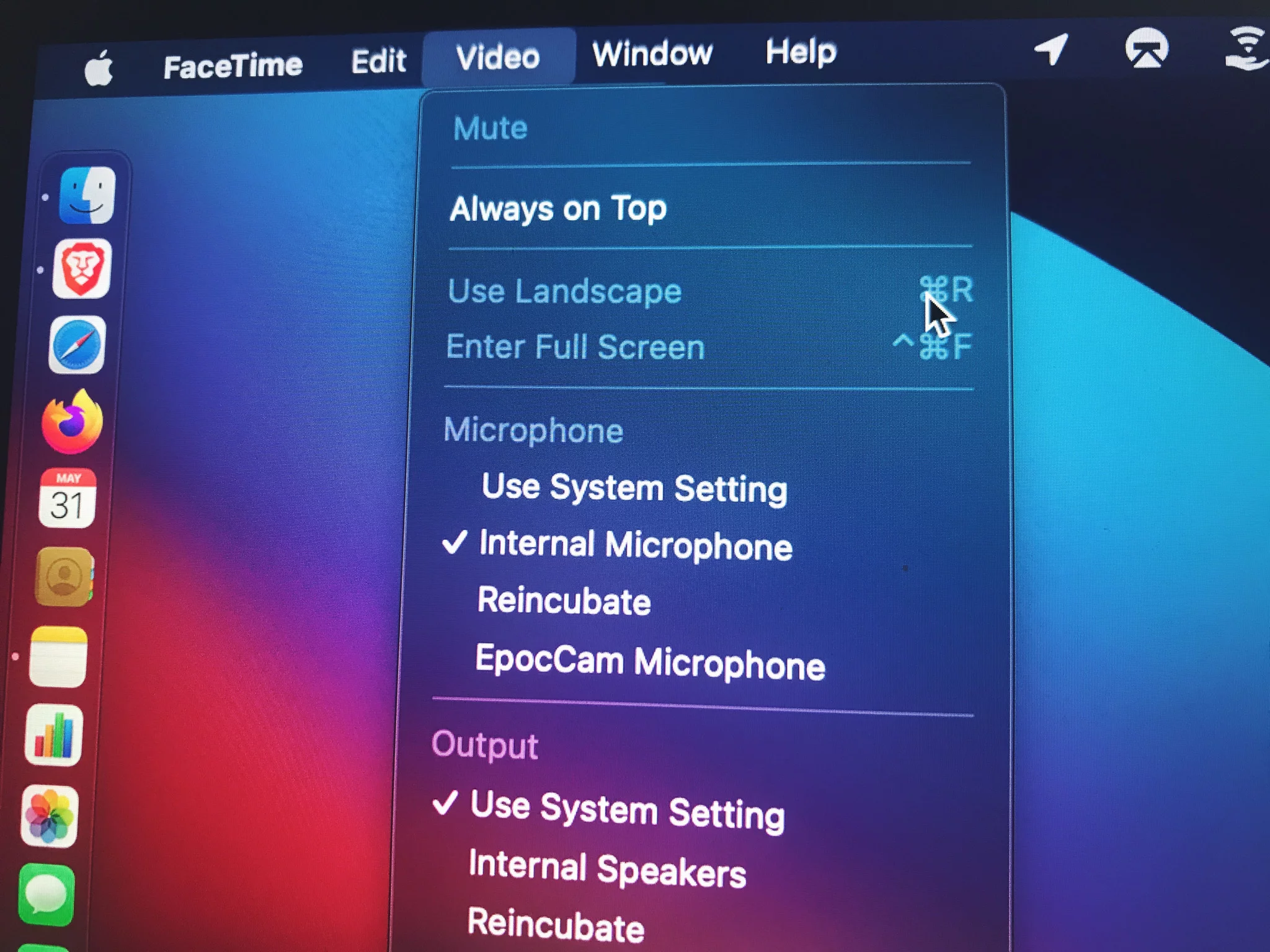
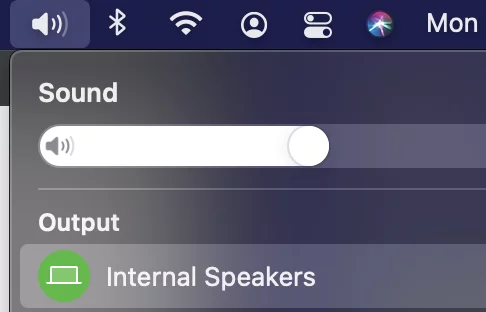




Super Kommentar, ganz ohne Wut im Bauch geschrieben, die darüber entstand, dass die teuerste Firma der Welt mit zigtausend Ingenieuren das seit vielen Jahren nicht hinbekommt.
Danke! Ja, scheint leider gewollt zu sein. Wobei wenn ich mir da die Qualität von HomeKit so ansehe bin ich mit mittlerweile nicht mehr so sicher :)